很多时候由于业务需要要开放一些端口,又担心遭受到网络攻击,不得不采取一些方式进行端口的映射和隐藏,避免业务真实端口的暴露!Linux我们都知道可以通过命令行进行实现,但是遇到windows服务器我们该如何实现端口的映射呢?
windows服务器端口映射实现可以分为三种:
一、是通过使用第三方软件实现映射
二、是通过cmd命令行进行转发实现
三、是通过windows自带功能实现映射。
由于第一种功能需要下载第三方软件,软件源安全性不能保证,还可能导致后面出现更多麻烦。第二种呢命令行方式,配置容易出错,对一般不懂windows命令行的来说是很大麻烦,所以我们今天重点说下第三种配置方式(我们的环境是2012下)。
首先第一步需要添加服务器角色和功能(windows默认映射功能不会打开)。打开服务器管理器,点击管理选择添加角色和功能。
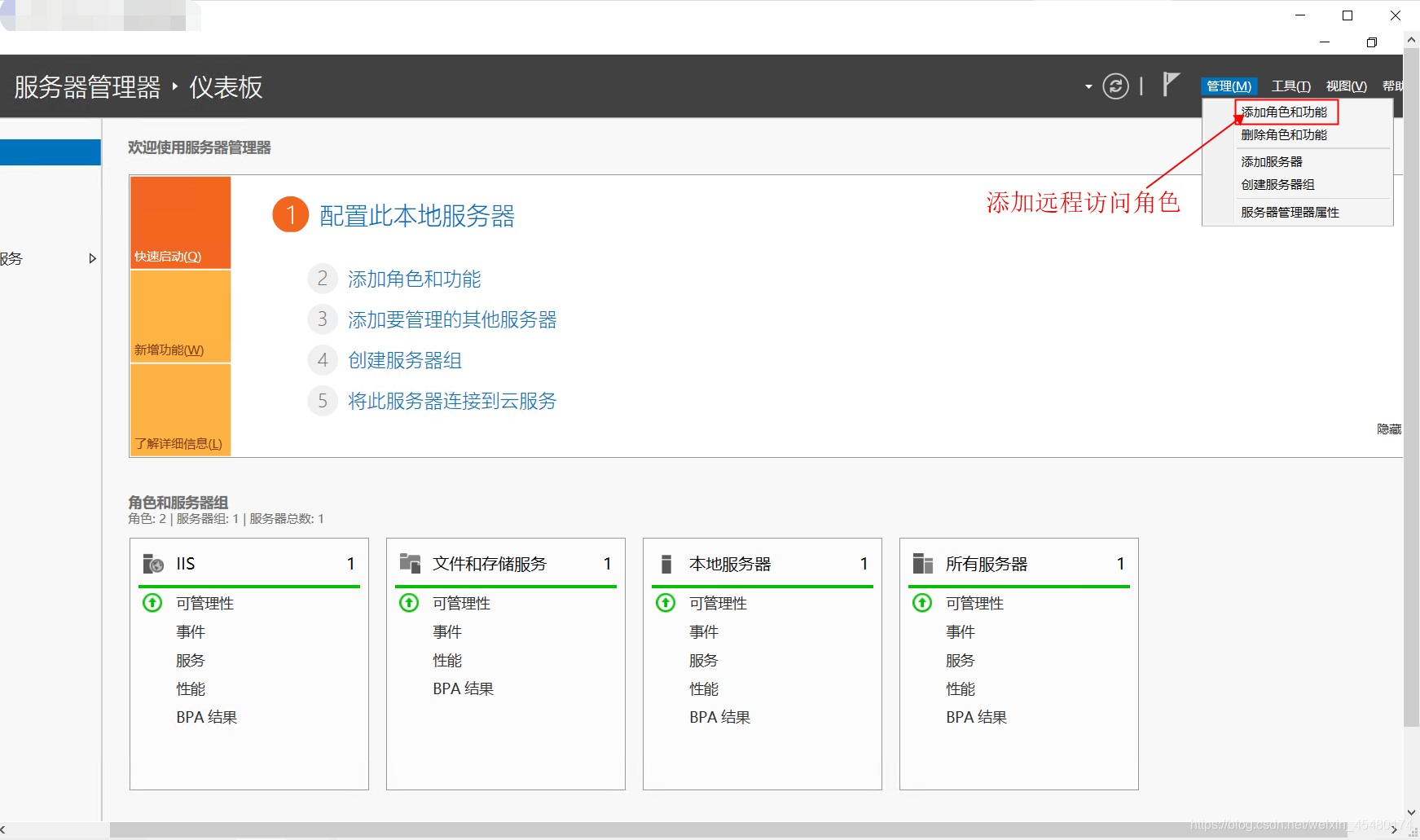
2.添加远程访问功能,点击下一步
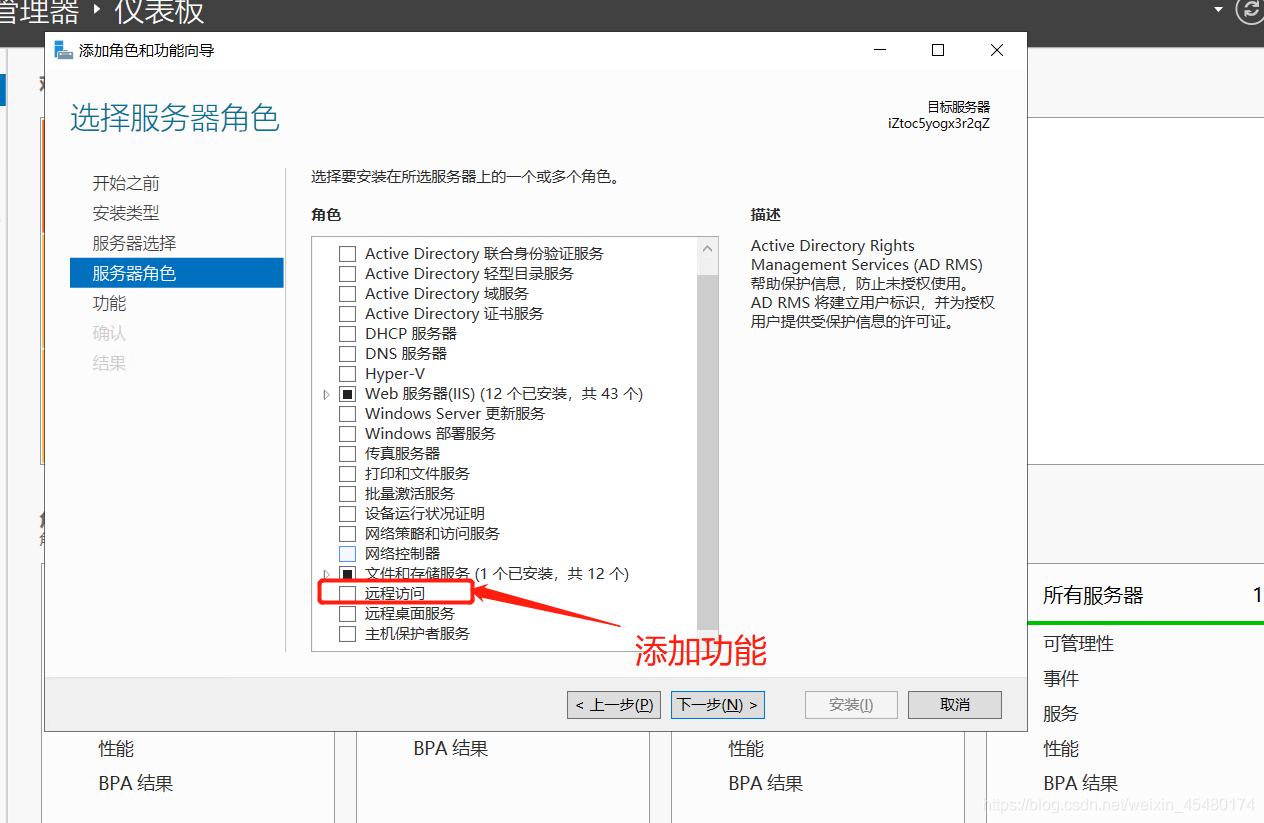
3.勾选路由和DirectAccess和VPN(RAS),点击下一步
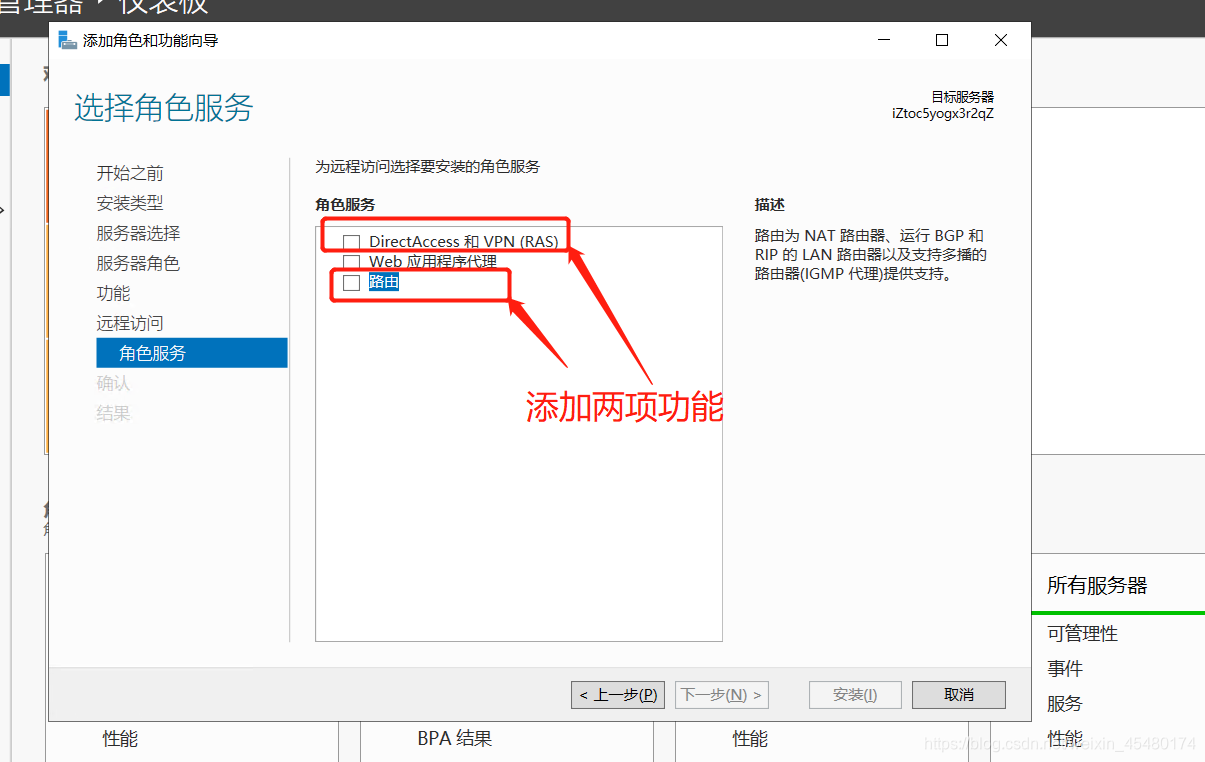
4.确认功能,并进行安装功能,等待安装成功
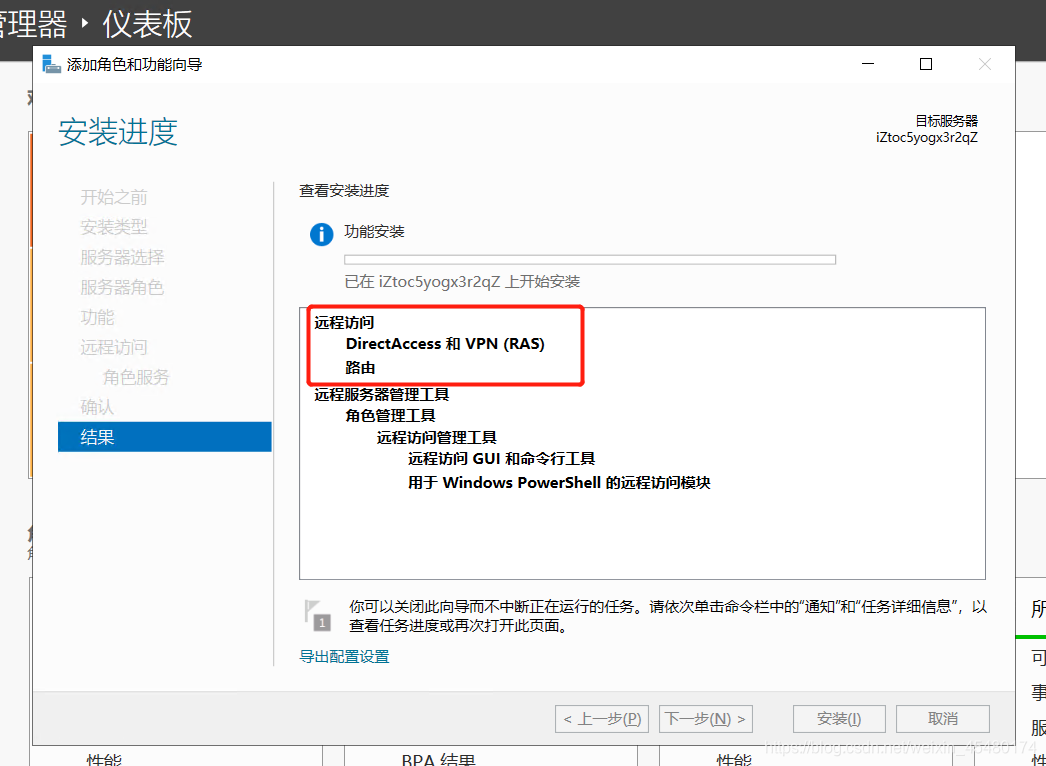
5.打开服务器管理器,点击工具,选择路由和远程访问
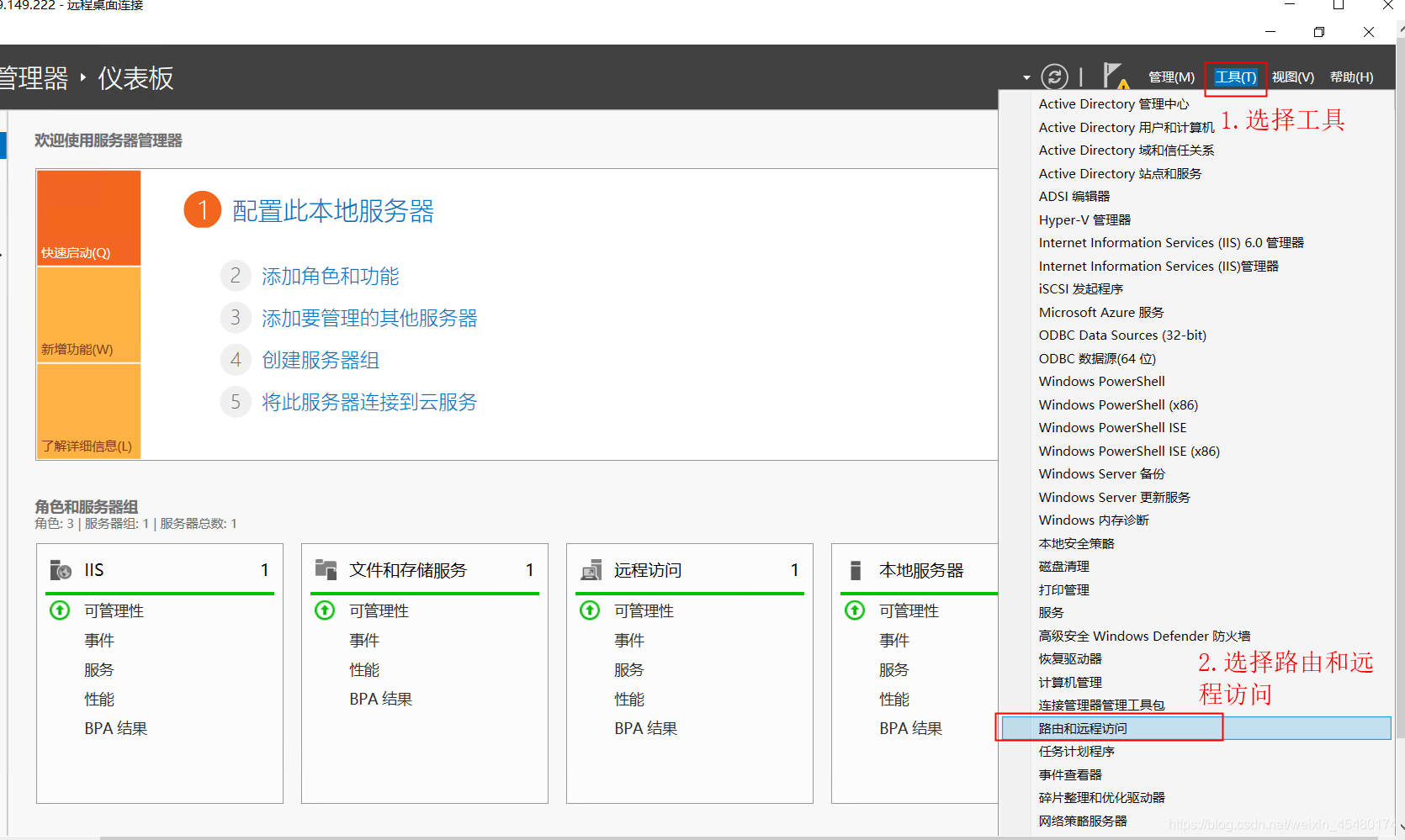
6.点击操作,选择添加服务器
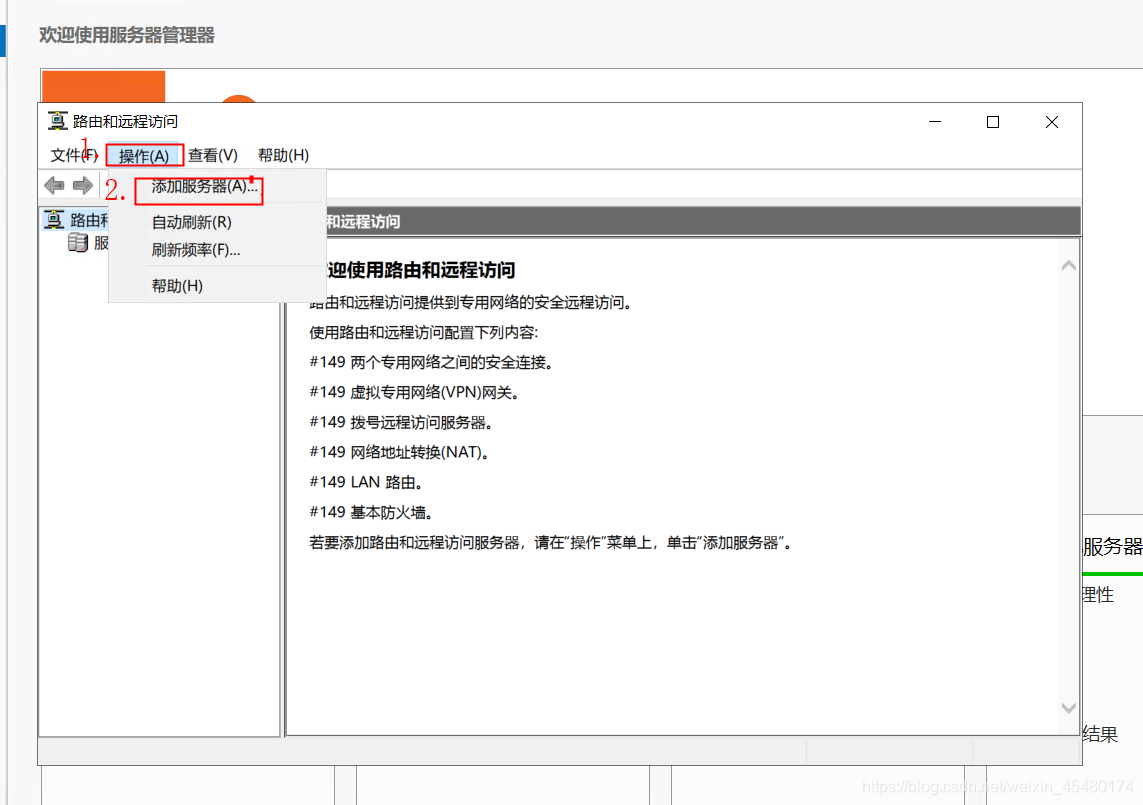
7.右击配置并启用路由和远程访问
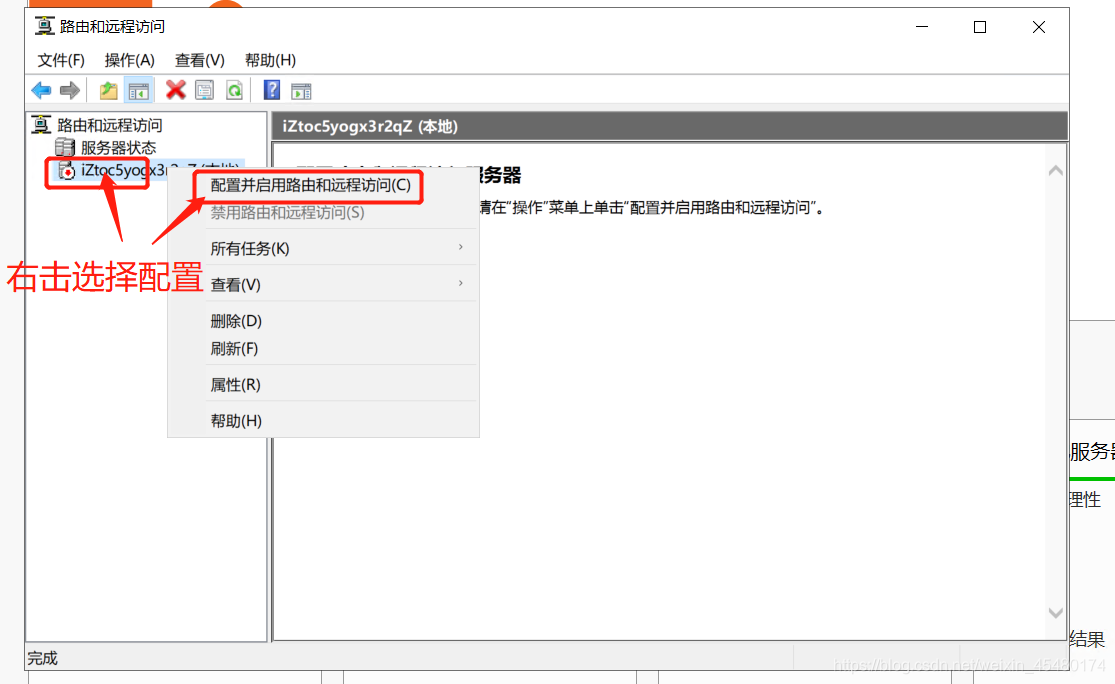
8.点击下一步,选择网络地址转换NAT,其他的配置根据提示按照默认配置即可
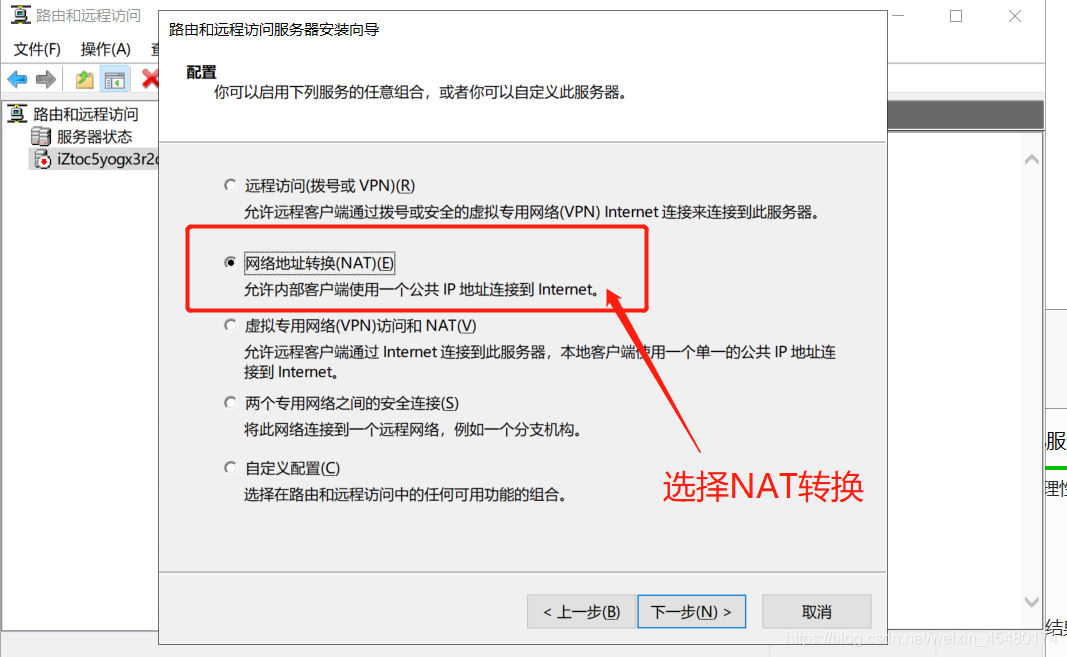
9.创建拔出凭据用户,输入密码。点击下一步配置完成
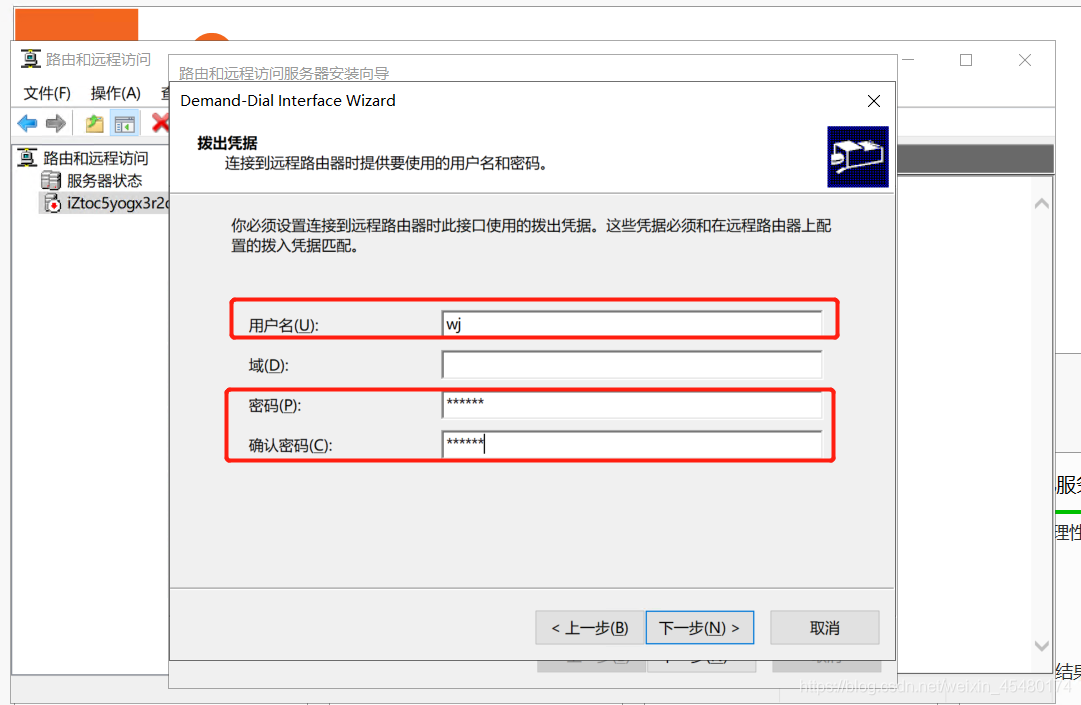
10.选择服务器—>IPv4—>NAT—>以太网,右击选择属性进行配置
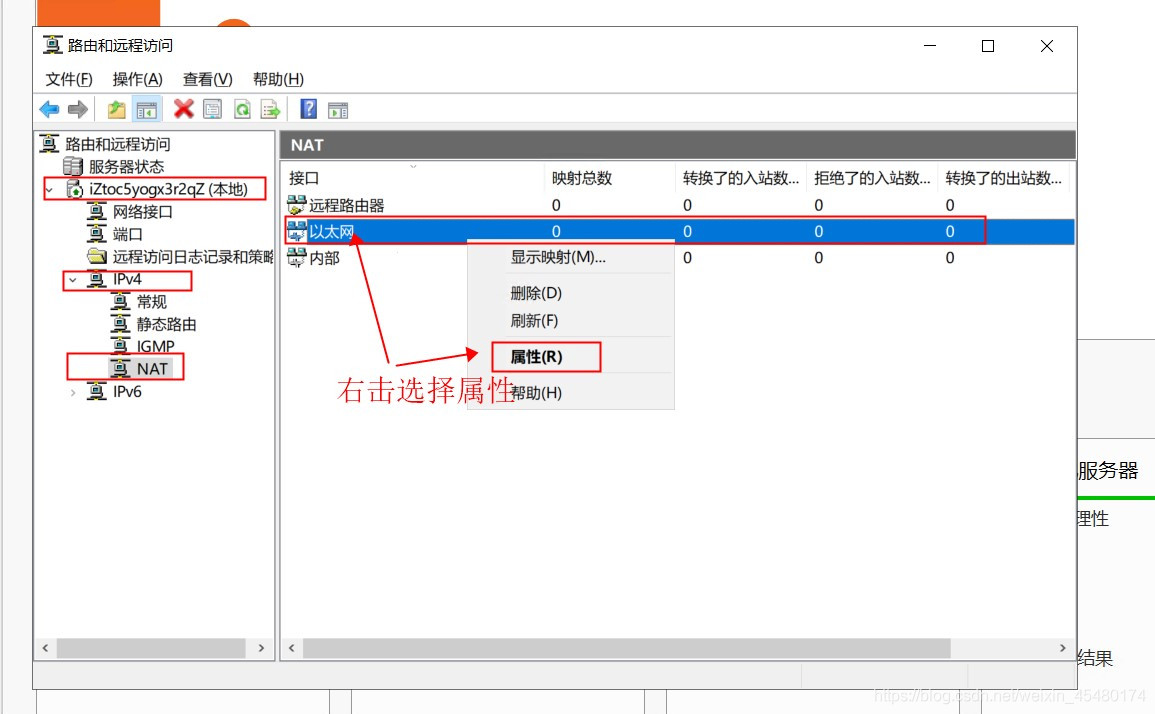
11.更改配置,选择勾选公用接口连接到intelnet和在此接口上启用NAT。
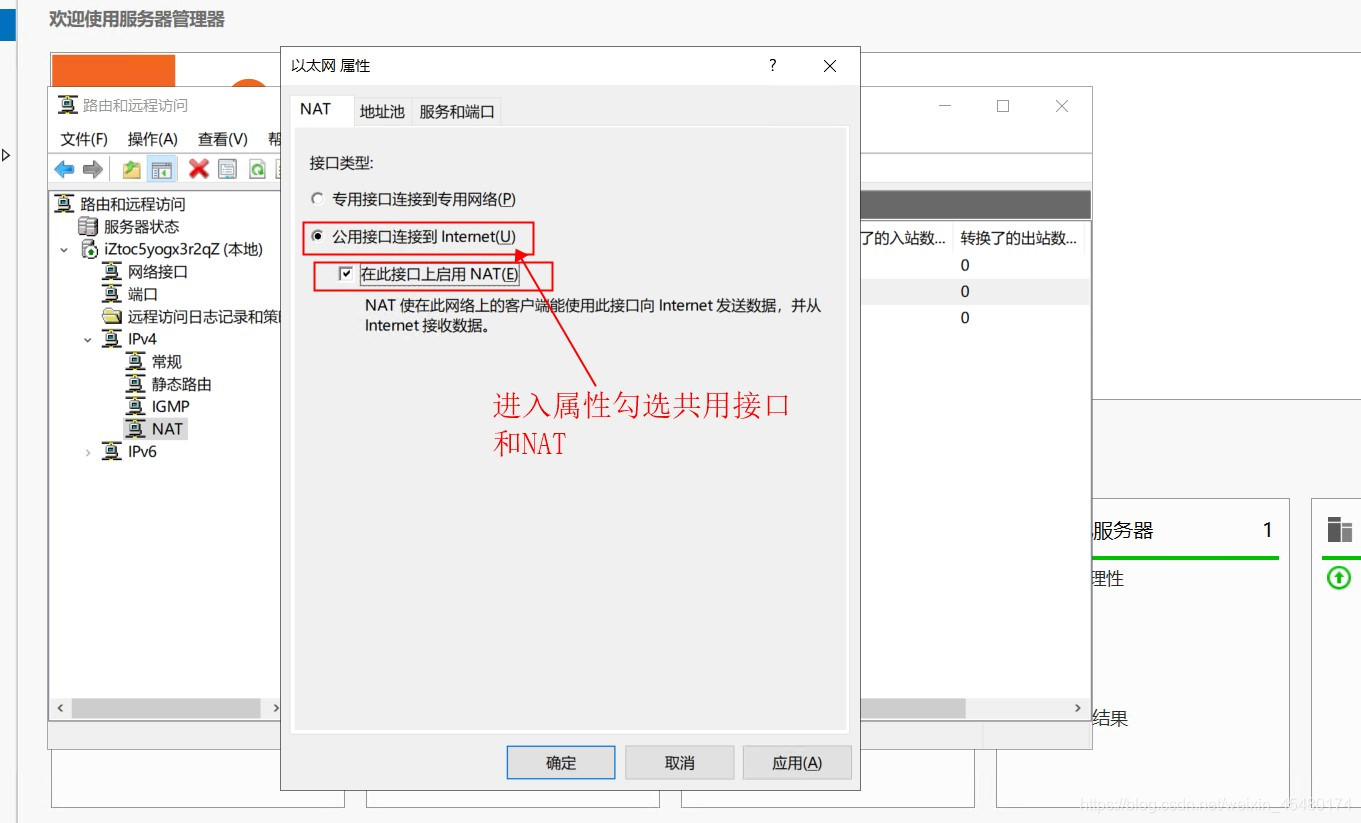
12.点击服务和端口,添加。
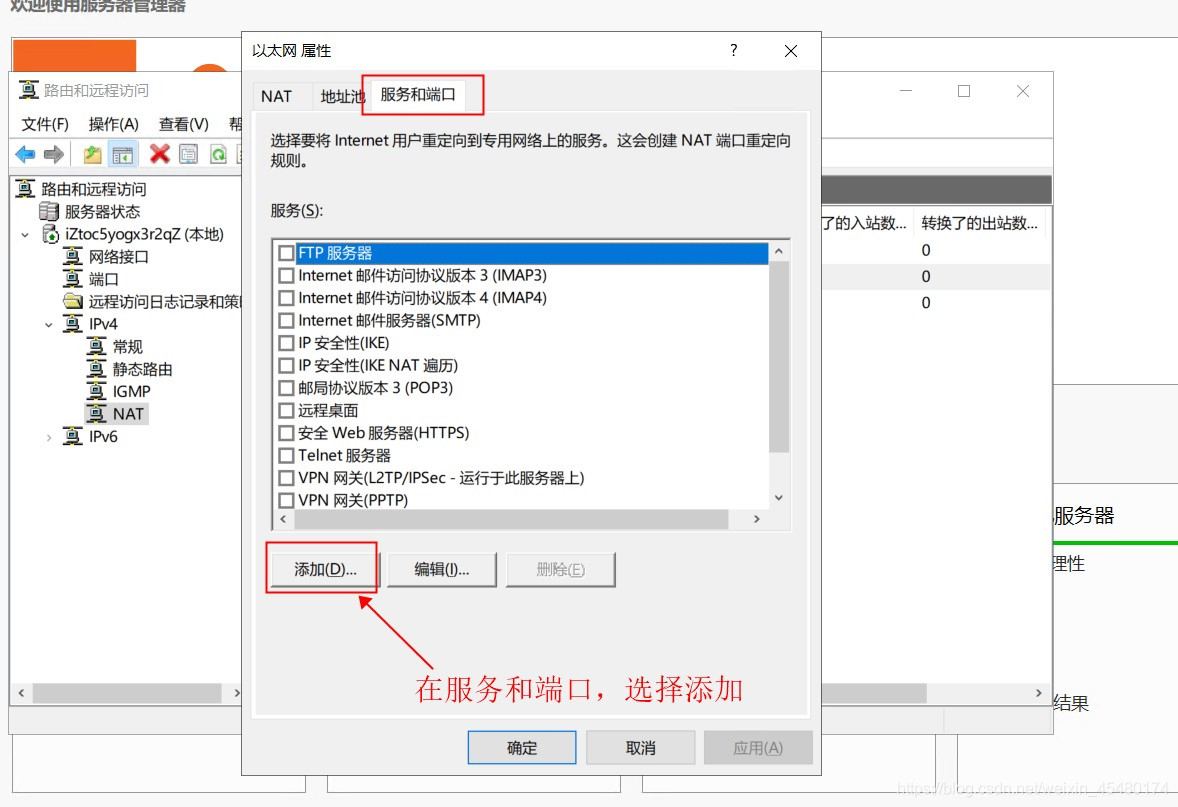
13.按照需求配置相应的映射端口和ip地址。配置完成后点击应用,点击确定。
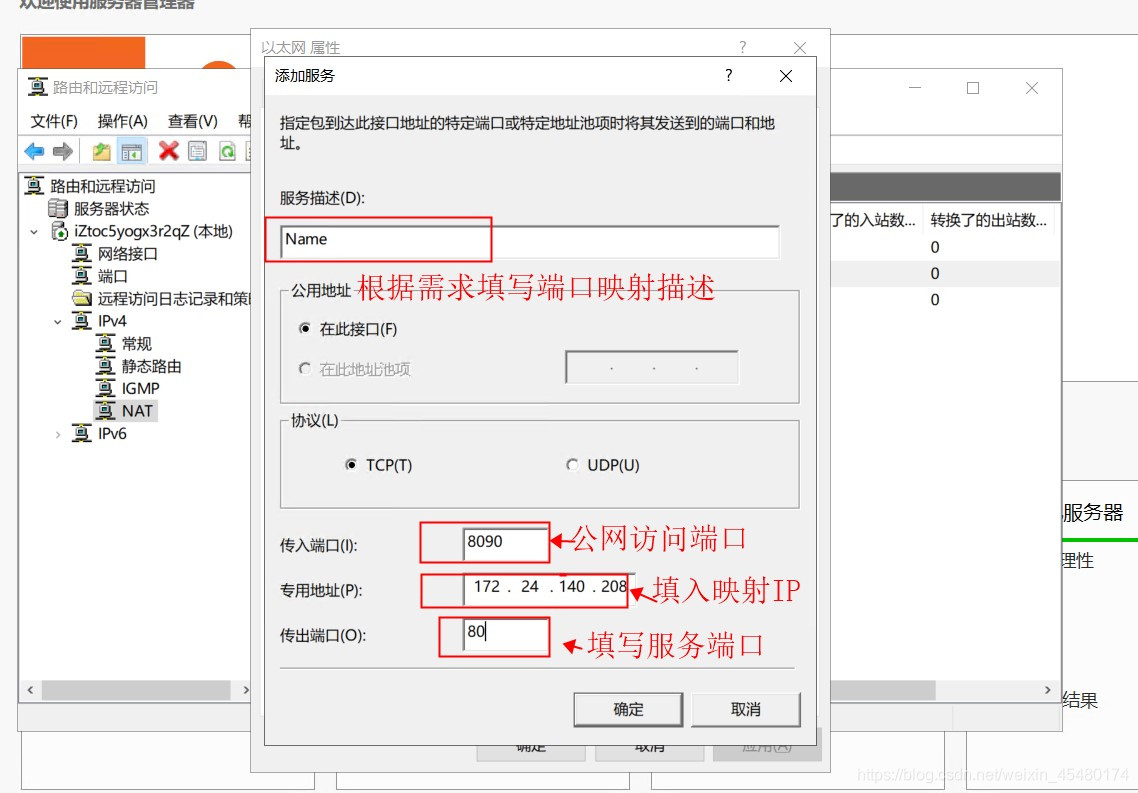
14.配置成功后可以进行访问验证,访问成功后会出现相应的映射次数
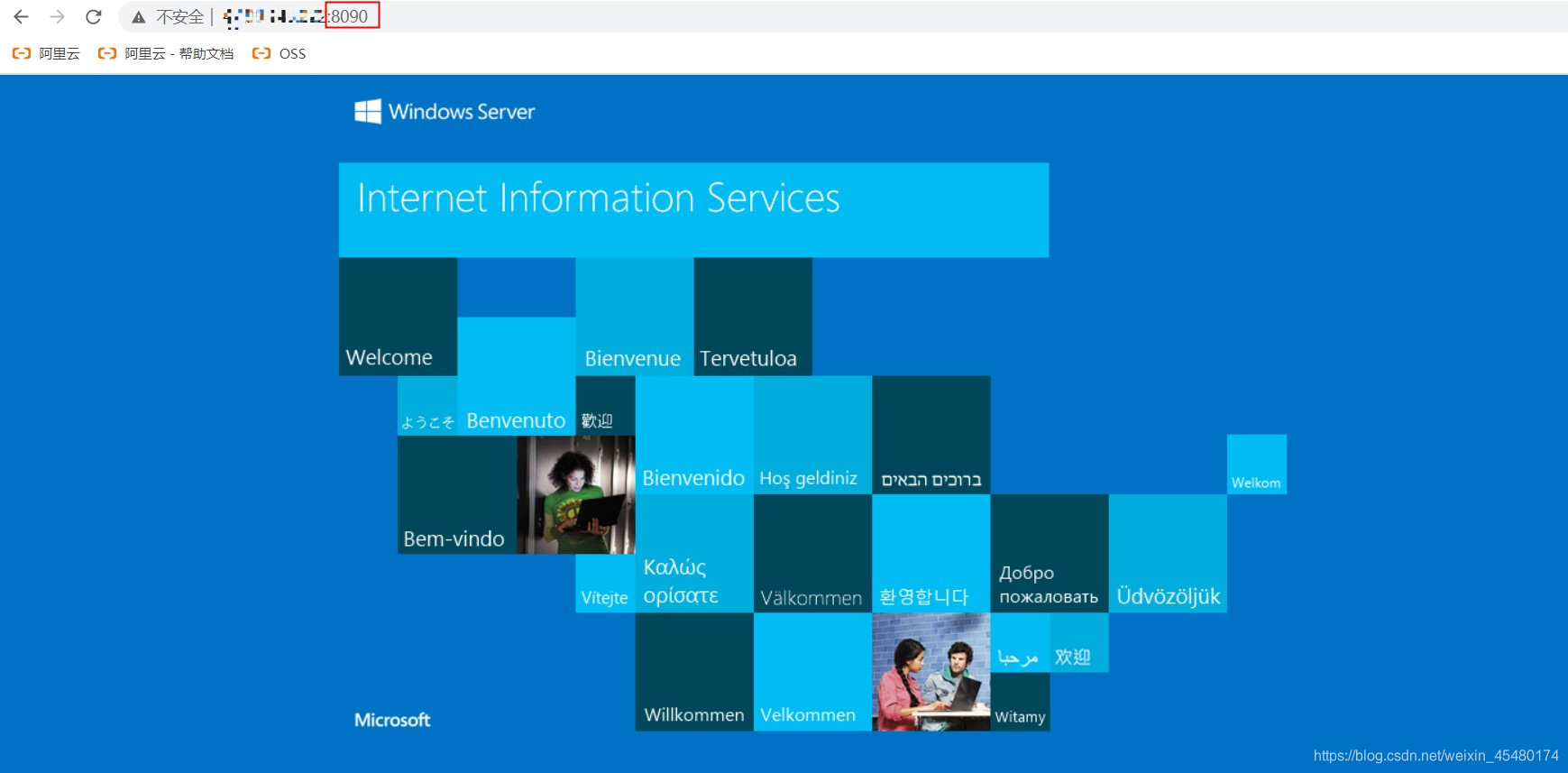
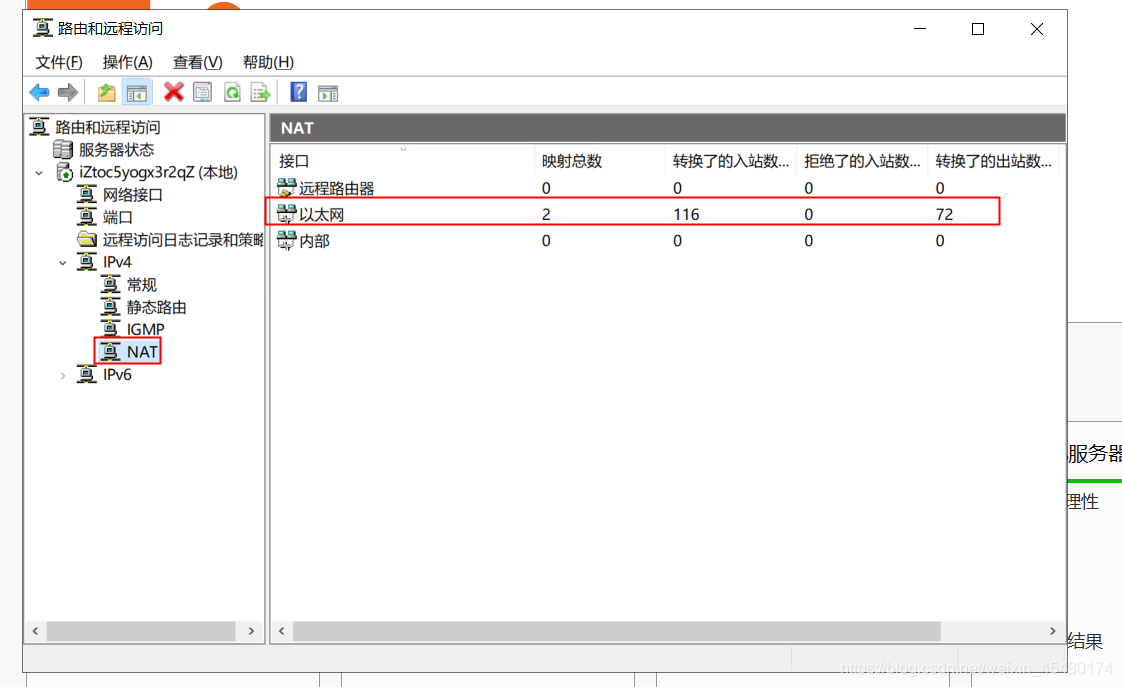
配置到这就成功的映射了端口服务。